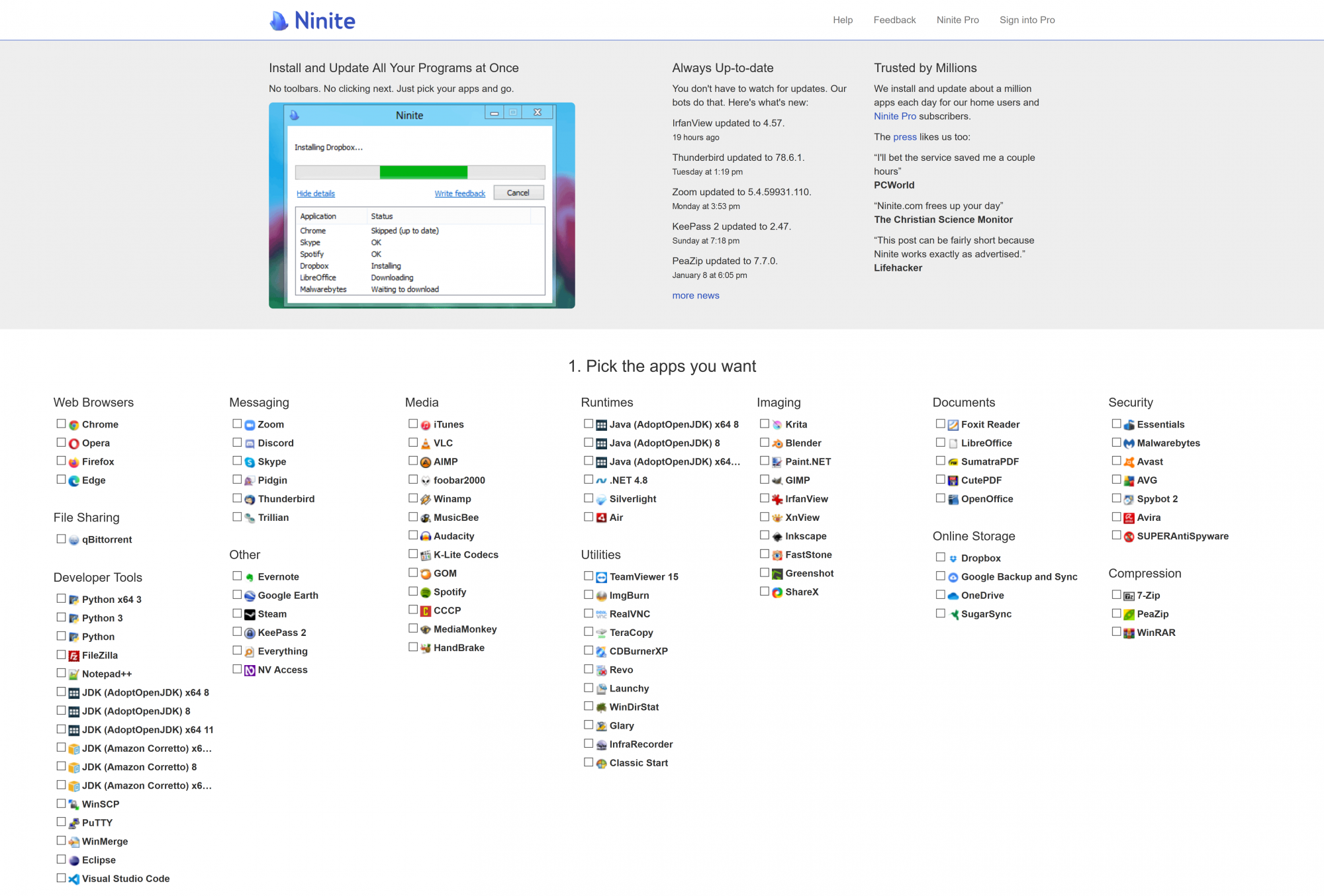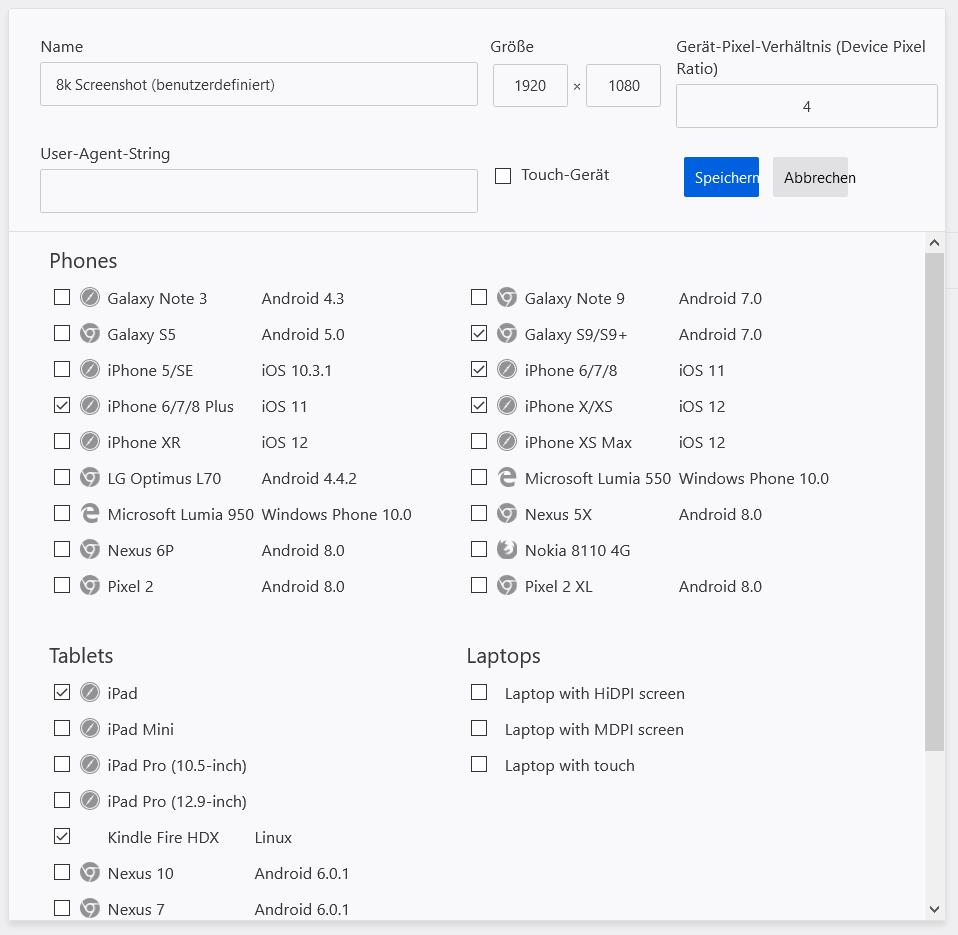Vorbestellungen oder auch “Pre Orders” sind mit Billbee aktuell nicht möglich. Ein Feature Request gibt es zwar, dieses wurde aber mangels Nachfrage bisher nicht umgesetzt.
Allerdings gibt es einen kleinen Umweg mit dem man, sofern man nur wenige oder gelegentlich Vorbestellungen hat, einen Workflow aufbauen kann um Vorbestellungen auszublenden bzw. erst später zu bearbeiten.
Der einzige Nachteil hierbei ist, man muss darauf achten das die Bestellungen im Lager nicht gepackt werden und zum Versandtag wieder “freigeschaltet” werden.
Wenn eine Bestellung einem Benutzer zugewiesen ist, bspw. dem Benutzer “Vorbestellung”, dann kann man diesen in der Versandübersicht oder auch in der “Pick und Packliste” sowie der “Auftragsliste” ausblenden, indem man nur seinen eigenen Benutzer auswählt oder alle Benutzer die Bestellungen versenden “dürfen”.
Sobald der Versandtag erreicht ist, ab dem die Vorbestellungen abgearbeitet werden können, müssen diese alle einmal markiert werden und einem oder mehreren anderen Benutzern zugewiesen werden. Dieser Prozess lässt sich nicht automatisieren, da es keine Regel gibt die erst zu einem Bestimmten Datum ausgeführt wird.
Anlegen der Regel
Damit Vorbestellungen in Billbee entsprechend “gekennzeichnet” werden, muss eine Regel in den Automatisierungen erstellt werden. Der Name der Regel kann frei gewählt werden, sollte aber so benannt sein, das man diese wieder erkennt.
Als Auslöser der Regel wird der “Bestellimport” verwendet und als Importart kann weiterhin “Alle Importarten” genutzt werden.
Als Bedingungen wird in unserem Fall “Artikel enthält einen bestimmten Text” genutzt. Zur Überprüfung verwenden wir hierbei als Durchsuchte Felder die SKU/Artikelnummer. Als Suchtext kann man hier nun bei mehreren Artikeln einen Teil der Artikelnummer eingeben, oder jede Artikelnummer einzeln. Alternativ könnte man auch den Titel/Artikelname oder die EAN als Durchsuchte Felder verwenden.
Als Aktionen setzen wir nun zwei Tags, einmal das Versanddatum (wird nur als Text hinterlegt, kann aber zum Filtern nach Tags genutzt werden) und dann das Wort “Vorbestellung”. Die Tags können Optional auf der Auftragsliste mit ausgegeben werden.
Zum Filtern von Bestellungen in der Auftragsübersicht, Auftragsliste und Pick und Packliste, weisen wir der Bestellung zusätzlich noch einen neu angelegten Benutzer namens “Vorbestellung” zu. Alternativ könnte man hier auch einen anderen Status verwenden, aber zur Auswahl stünde hier nur Angebot, Bestellt oder Bestätigt zur Verfügung, da Bezahlt, Gepackt, Im Fulfilment oder Versendet keinen wirklichen Sinn ergibt.
Zum rückgängig machen bzw. beim Versenden der Bestellungen muss der Benutzer manuell geändert werden, hierfür gibt es aktuell leider keinen Weg um eine Regel zu einem festen Datum auszuführen.
Optional kann man die Vorbestellungen jetzt noch anhand des Tags in der Bestellübersicht Farblich hervorheben.
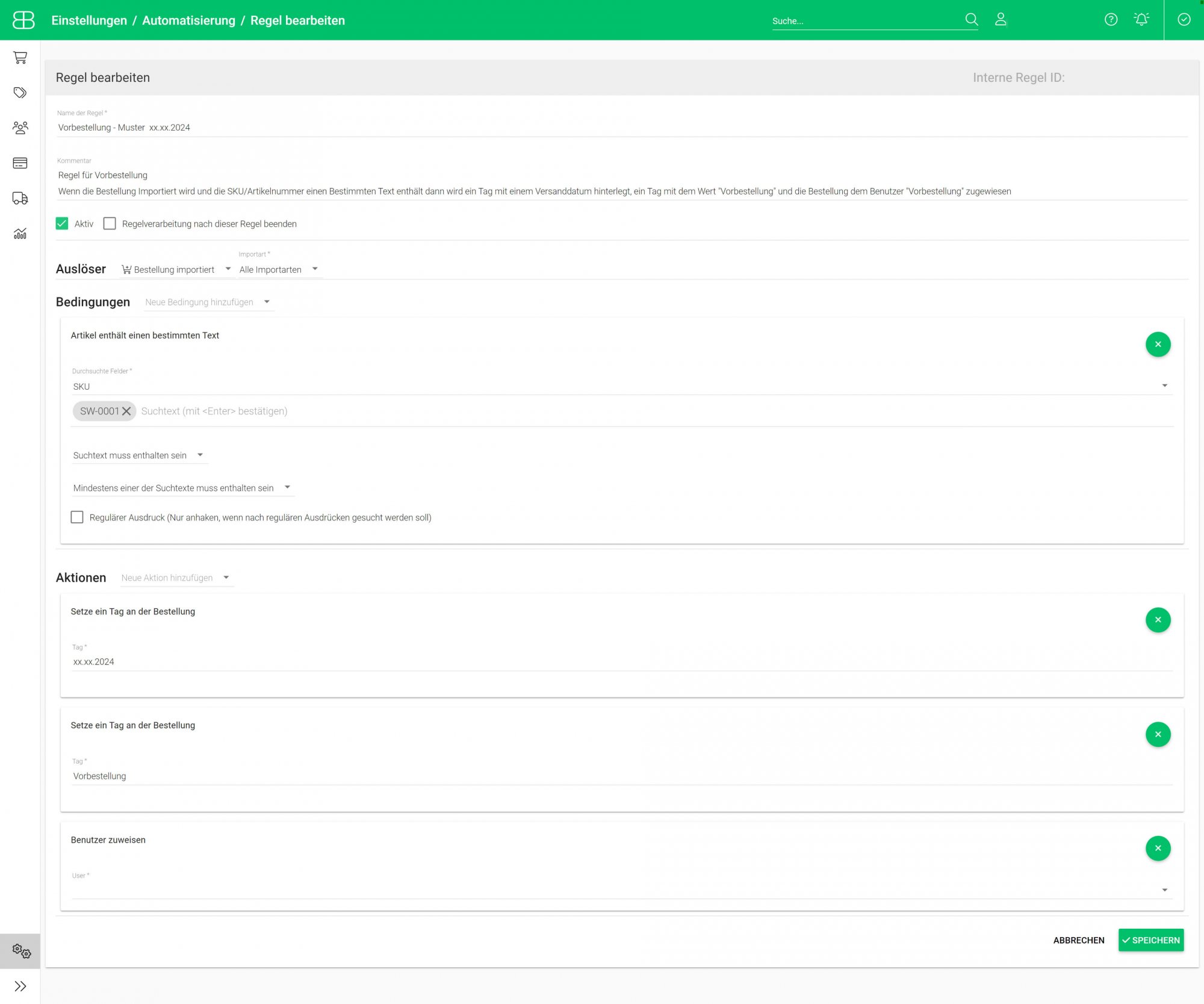
Tipps:
Der einfachste Weg sich an eine Vorbestellung zu erinnern, ist sich einen Eintrag in seinem Kalender/Gruppenkalender zu machen oder sich eine E-Mail als Erinnerung zum Datum X senden zu lassen (Outlook => Später senden).
Für den Fall das mehrere Vorbestellaktionen laufen, kann man sich mehrere Benutzer in Billbee anlegen und diese dann in der Bestellübersicht filtern und damit unterscheiden wann eine Vorbestellung wieder freigegeben werden kann.
TL;DR:
- Billbee => Einstellungen => Automatisierungen
- Neue Regel anlegen
- Auslöser => Bestellimport, Alle Importarten
- Bedingungen
- Artikel enthält einen Bestimmten Text
- Durchsuchte Felder => SKU
- Suchtext => Artikelnummer oder Teil der Artikelnummer bei mehreren Artikeln
- Artikel enthält einen Bestimmten Text
- Aktion
- Setze ein Tag an der Bestellung =>Versanddatum
- Setze ein Tag an der Bestellung => Vorbestellung
- Benutzer zuweisen => Vorbestellung (Hierfür muss ein neuer Benutzer angelegt werden)